Aplikasi email hilang dari layar beranda iPhone [Solved]
![Aplikasi email hilang dari layar beranda iPhone [Solved]](https://ilinuxgeek.com/storage/img/images/mail-app-missing-from-home-screen-of-iphone-[solved].png)
- 2956
- 406
- Karl O'Connell DDS
Sebagian besar tingkat perusahaan dan informasi penting lainnya dibagikan melalui email hari ini. Beberapa pengguna iPhone telah menemukan aplikasi surat hilang dari layar beranda mereka di iPhone mereka.
Itu membuat mereka sangat frustrasi karena tidak dapat memeriksa email mereka yang dapat memengaruhi pekerjaan mereka dan tujuan lain. Sebelumnya dalam versi iOS 10, pengguna tidak diizinkan oleh Apple untuk menghapus aplikasi default mereka dalam iPhone/iPad tetapi sekarang mungkin ada kemungkinan bahwa secara tidak sengaja mungkin telah menghapus aplikasi surat default oleh Apple.
Beberapa alasan lain di balik masalah ini yang kami temukan tercantum di bawah ini.
- Aplikasi email harus dinonaktifkan dalam pembatasan waktu layar.
- Tata letak layar beranda beres.
Dalam artikel ini di bawah ini, kami telah mencantumkan beberapa solusi terbaik yang dapat dengan mudah memperbaiki masalah ini dan Anda dapat mendapatkan kembali aplikasi surat Anda di iPhone Anda.
Daftar isi
- Solusi 1 - Aktifkan aplikasi email dalam pembatasan waktu layar
- Solusi 2 - Instal Aplikasi Mail dari App Store
- Solusi 3 - Setel ulang tata letak layar beranda
- Solusi 4 - Gunakan Pencarian Spotlight untuk mendapatkan aplikasi surat
Solusi 1 - Aktifkan aplikasi email dalam pembatasan waktu layar
Langkah 1: Buka Pengaturan halaman.
Langkah 2: Pergi ke Waktu layar opsi dengan mengetuknya sekali.
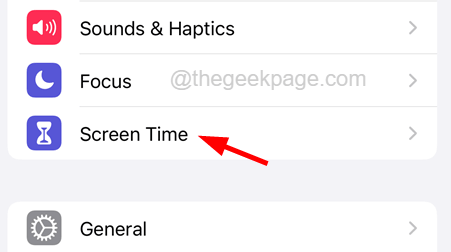
Langkah 3: Ketuk Isi & Pembatasan privasi.
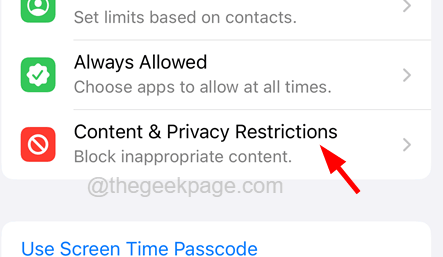
Langkah 4: Pilih Aplikasi yang diizinkan pilihan.
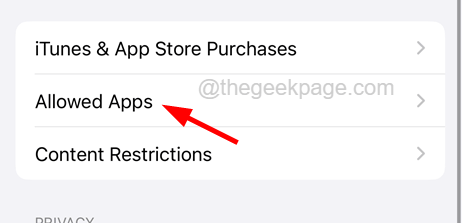
Langkah 5: Sekarang pastikan Aplikasi surat tombol sakelar dinyalakan dengan mengetuknya sekali.
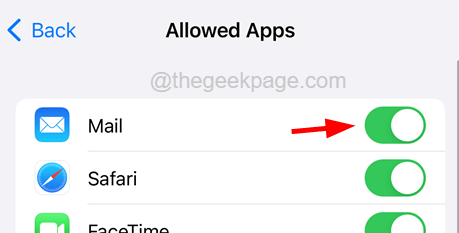
Langkah 6: Setelah dihidupkan, periksa apakah Anda bisa mendapatkan aplikasi surat di layar beranda iPhone Anda.
Solusi 2 - Instal Aplikasi Mail dari App Store
Jika ada pengguna yang secara keliru menghapus aplikasi dari iPhone mereka, mereka bisa mendapatkannya kembali dari App Store menggunakan langkah -langkah yang dijelaskan di bawah ini.
Langkah 1: Buka kunci iPhone Anda terlebih dahulu dan ketuk di Toko aplikasi ikon dari layar beranda.

Langkah 2: Setelah App Store terbuka, ketuk pada Mencari Tab di bagian bawah jendela App Store.
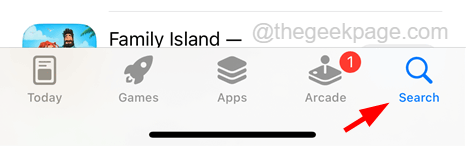
Langkah 3: Ketik surat di bilah pencarian di atas dan ketuk Mencari Tombol pada tata letak keyboard seperti yang ditunjukkan pada tangkapan layar di bawah ini.
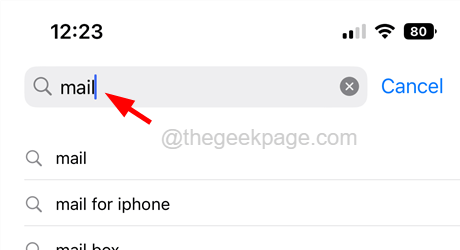
Langkah 4: Sekarang ini akan menampilkan semua hasil pencarian.
Langkah 5: Cari Surat aplikasi dari daftar dan ketuk di Simbol Cloud seperti yang ditunjukkan di bawah ini.
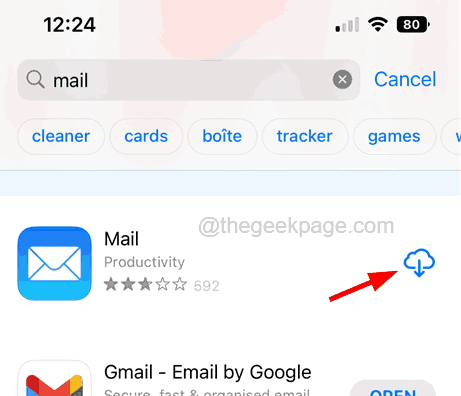
Langkah 6: Ini akan mulai mengunduh dan menginstal aplikasi email di iPhone Anda.
Langkah 7: Setelah selesai, Anda dapat membukanya dari layar beranda Anda.
Solusi 3 - Setel ulang tata letak layar beranda
Jika layar beranda berespas karena beberapa alasan yang jelas, maka itu dapat dipulihkan hanya dengan mengatur ulang tata letak layar beranda di iPhone Anda. Berikut adalah langkah -langkah tentang bagaimana Anda dapat mengatur ulang tata letak layar beranda di bawah ini.
Langkah 1: Setelah membuka kunci iPhone Anda, ketuk Pengaturan Ikon untuk membuka halaman Pengaturan.
Langkah 2: Kemudian ketuk Umum pilihan.
Langkah 3: Gulir ke bawah Umum halaman ke bawah dan ketuk di Mentransfer atau mengatur ulang iPhone pilihan.
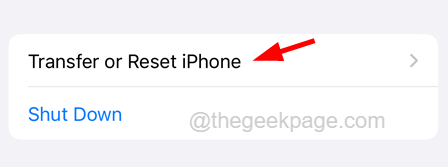
Langkah 4: Ketuk pada Mengatur ulang opsi yang ada di bagian bawah.
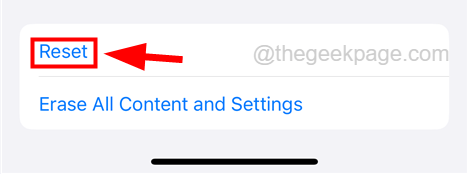
Langkah 5: Dari menu konteks pop-up, ketuk pada Setel ulang tata letak layar beranda.
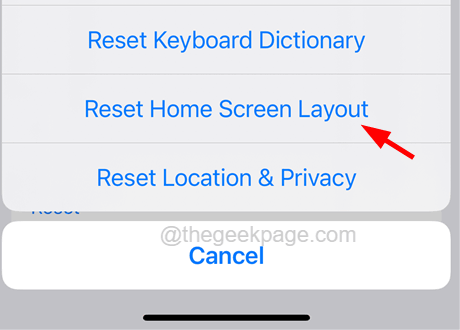
Langkah 6: Kemudian konfirmasikan lagi di jendela pop-up lain dengan mengetuk Setel ulang layar beranda.
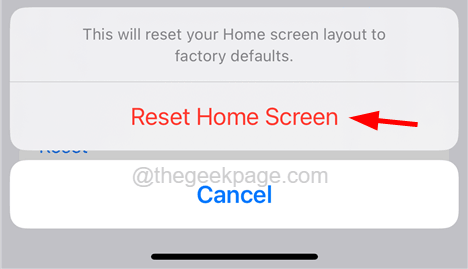
Langkah 7: Setelah reset selesai, periksa apakah surat telah muncul kembali di layar beranda lagi.
Solusi 4 - Gunakan Pencarian Spotlight untuk mendapatkan aplikasi surat
Jika aplikasi email baru saja dihapus dari layar beranda iPhone Anda, itu dapat dibuka dengan menggunakan pencarian Spotlight di iPhone. Tetapi jika aplikasi pencarian untuk dinonaktifkan, itu tidak mungkin. Jadi kami meminta Anda untuk memverifikasi apakah aplikasi email diaktifkan untuk pencarian dan kemudian silakan.
Ikuti langkah -langkah yang dijelaskan di bawah ini.
Langkah 1: Buka Pengaturan halaman dengan mengetuk ikon pengaturan di layar beranda.
Langkah 2: Sekarang gulir ke bawah Pengaturan halaman dan ketuk di Surat Aplikasi dari daftar aplikasi.
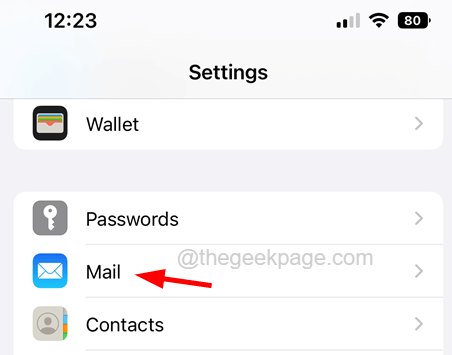
Langkah 3: Setelah terbuka, ketuk pada Siri & Search opsi di bawah Izinkan surat untuk mengakses Bagian di bagian atas halaman.
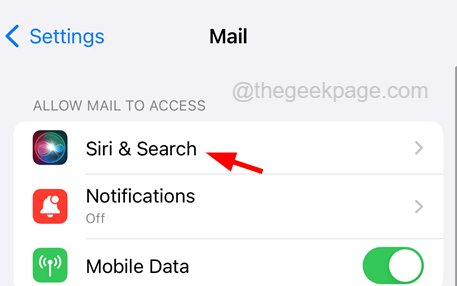
Langkah 4: Sekarang nyalakan Tampilkan aplikasi dalam pencarian opsi dengan mengetuknya Toggle tombol seperti yang ditunjukkan pada tangkapan layar di bawah ini.
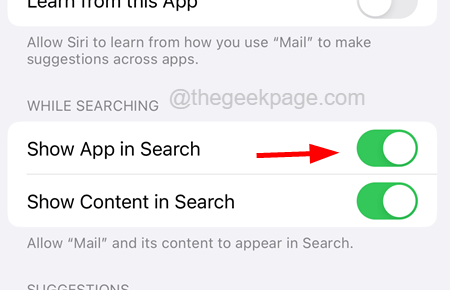
Langkah 5: Setelah selesai, kembali ke layar beranda di iPhone Anda.
Langkah 6: Geser ke bawah pada layar beranda di ruang kosong di bagian bawah untuk membuka pencarian sorotan.
Langkah 7: Setelah terbuka, ketik surat di bar pencarian.
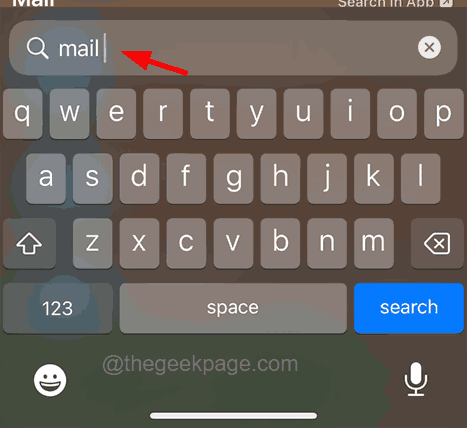
Langkah 8: Ketuk pada Surat Aplikasi dari hasil pencarian seperti yang ditunjukkan pada tangkapan layar di bawah ini.
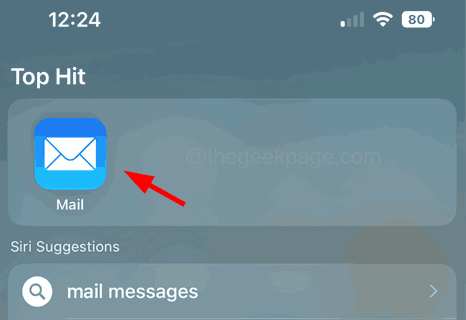
- « Cara Membawa Kembali Mixer Volume Klasik di Windows 11/10
- Cara Memperbaiki Roda Gulir Mouse Tidak Berhasil Masalah di Windows 10 »

